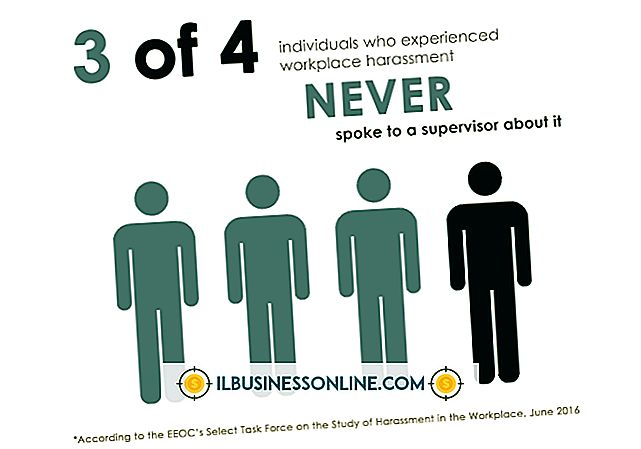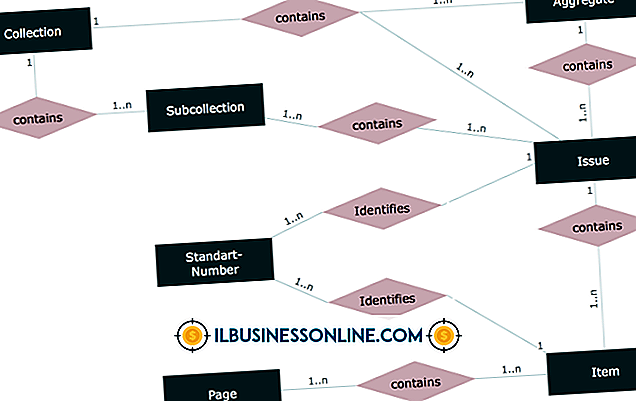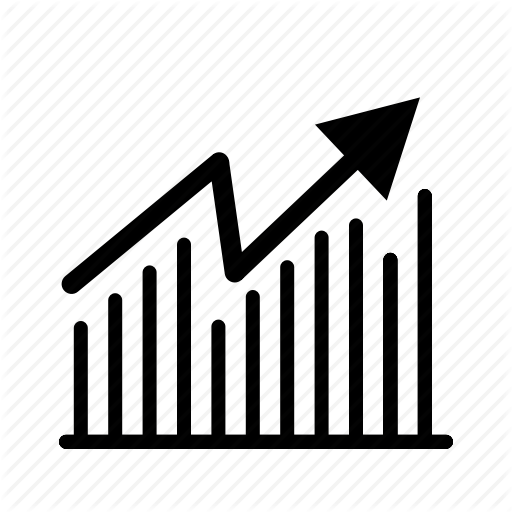Verizon Bloqueio de autenticação SMTP de saída

A Verizon é um dos muitos provedores de serviços de Internet que exigem que você se autentique ao enviar e-mails. O objetivo da autenticação SMTP é reduzir os spams de e-mail e os comportamentos de correspondência abusivos. Para autenticar via SMTP, seu nome de usuário e senha da Verizon são obrigatórios. Como resultado desse requisito, qualquer email enviado pelos servidores da Verizon pode ser rastreado até o remetente.
Mensagem de erro de retransmissão SMTP
A retransmissão de SMTP é quando você tenta misturar e combinar as configurações do servidor de email da Verizon com um servidor de terceiros. Por exemplo, você pode definir suas configurações de e-mail para incluir seu nome de usuário e senha da Verizon, o servidor de e-mail de entrada da Verizon e o servidor de e-mail de saída da GMails. Se você tentar usar um servidor de terceiros para enviar e-mails, receberá uma mensagem de erro "Retransmissão SMTP" ou "Retransmissão negada". A única maneira de superar essa mensagem de erro é configurar seu cliente de e-mail com o servidor de saída da Verizon.
Configurando o Outlook Client
Para configurar seu cliente de email do Outlook com as configurações de SMTP da Verizon, abra o programa do Outlook. Selecione “Arquivo” e “Info” no menu de navegação superior. Clique em "Configurações da conta". Abaixo da guia "E-mail", clique duas vezes na sua conta da Verizon. No campo “Outgoing Mail Server SMTP”, digite “outgoing.verizon.net”. Marque a caixa “Exigir login usando a autenticação de senha segura”. Clique em “Mais configurações”. Clique na guia “Servidor de saída”. Selecione “Meu servidor SMTP requer autenticação”. Digite seu nome de usuário e senha da Verizon nos campos de autenticação SMTP. Clique na guia "Avançado". Digite "465" para a porta "Outgoing Server SMTP". Clique em "OK" para salvar e aplicar suas configurações.
Configurando o Cliente Thunderbird
Para configurar seu cliente de e-mail Thunderbird com as configurações de SMTP da Verizon, abra o programa Thunderbird. Clique em "Ferramentas" e "Configurações da conta". Clique em "Pastas locais" no painel do lado esquerdo. Selecione "Servidor de saída SMTP". Clique em "Adicionar" para adicionar o servidor Verizon. No campo "Nome do servidor", digite "outgoing.verizon.net". Digite "465" para a "Porta". Clique em "OK" duas vezes para salvar e aplicar as configurações do servidor.
Solução alternativa
A única outra alternativa para enviar e-mails através de uma conexão com a Internet da Verizon, sem usar as configurações do servidor SMTP da Verizon, é enviar e-mails usando todas as configurações do provedor de e-mail terceirizado. Você pode configurar uma nova conta de e-mail no seu programa de e-mail, especificamente para a conta de terceiros. Se você não quiser configurar sua conta de terceiros em seu programa de e-mail, verifique se o provedor de e-mail de terceiros oferece uma opção "Web Mail". Com a opção Web Mail, basta acessar um site on-line para enviar e receber seus e-mails.